Når det kommer til Intel prosessorer , har du sannsynligvis hørt eller lest om deres støtte til SpeedStep-teknologi , og til og med den forbedrede SpeedStep-teknologien som inkluderer de nyeste prosessorene fra merket. I denne artikkelen skal vi fortelle deg hva denne teknologien består av, hva den er til og om du skal aktivere den eller ikke.
Intel definerer SpeedStep-teknologi som et avansert middel for å muliggjøre svært høy ytelse i prosessorer, samtidig som det oppfyller behovet for strømsparing i bærbare systemer. Denne definisjonen kan allerede gi deg en ide om hva den består av, men la oss se den i dybden.

Hva er Intel SpeedStep Technology og hva er det til?
I følge produsenten tillater denne teknologien systemet å justere driftsspenningen og frekvensen til prosessorkjernene dynamisk, noe som reduserer strømforbruket og generert varme. Av redusere spenningen og hastigheten av prosessoren reduseres også forbruket, og det genereres derfor mindre støy og mindre varme. Selvfølgelig er dette en dynamisk teknologi som fungerer automatisk når systemet er inaktiv, og returnerer det til normale verdier så snart høyere ytelse er nødvendig.

Dette er, som du allerede antar, en slags underklokke i prosessoren, med den forskjellen at det gjøres automatisk og dynamisk, slik at prosessoren selv vil oppdage lastnivået, og når den er i ro, vil den redusere hastigheten og spenningen for å redusere forbruket og den genererte varmen. Det er virkelig en fordel, spesielt for de brukerne som er bekymret for disse to faktorene.
Hvordan aktiverer og deaktiverer du denne teknologien? Verdi?
De fleste hovedkort tillater at SpeedStep aktiveres og deaktiveres direkte fra BIOS, men selv om det er aktivert i BIOS, kan vi bestemme oss for å bruke det eller ikke direkte i Windows. Intel forklarer selv at i PCer med Windows XP-operativsystem kan vi velge hvordan vi vil at det skal oppføre seg, men dette har forsvunnet i Windows 10-systemer, hvor vi er begrenset til å gjøre det fra BIOS.
Bare få tilgang til BIOS på PCen din (når du slår den på, trykk DELETE, F2 eller F10, avhengig av produsent) og få tilgang til prosessoralternativene (avhengig av produsent kan du få tilgang til denne menyen på en eller annen måte). Du vil se at en av parameterne du har er nettopp Intel SpeedStep, og akkurat der kan du aktivere og deaktivere den.
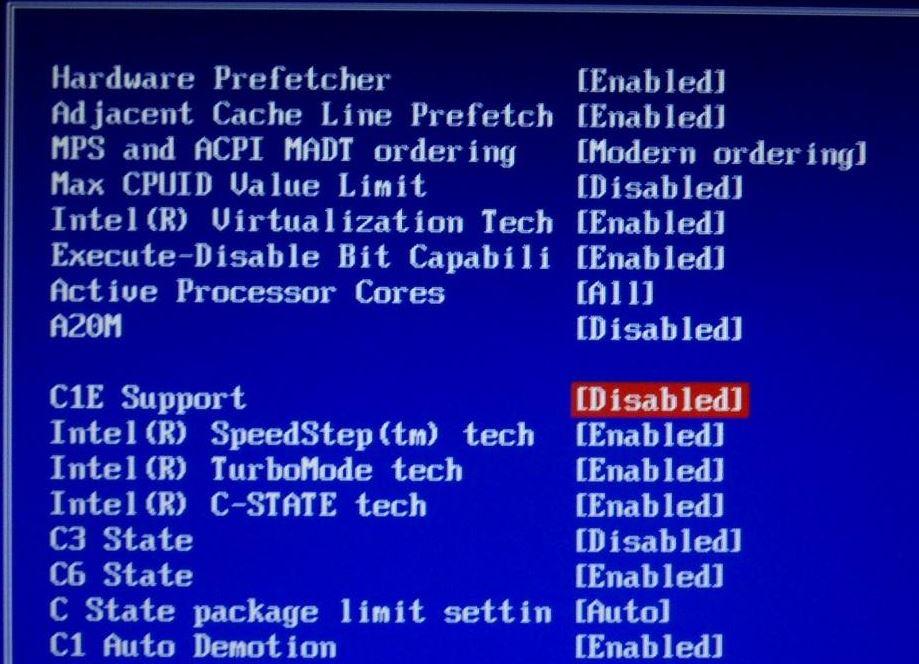
Hvis du vil at prosessoren din alltid skal gi maksimal ytelse, kan du deaktivere denne teknologien (som standard alltid er aktivert), men med mindre du har tenkt å overklokke, vil vi anbefale at du lar den være aktivert siden det er noe som bare vil gi deg fordeler ; Som vi har forklart før, når systemet er inaktiv, tjener det til å redusere prosessorens driftshastighet og spenning, redusere forbruket og den genererte varmen, og samtidig øke levetiden.
Og når du kjører et program eller spill som krever høyere prosessorytelse, vil det automatisk gå tilbake til de vanlige verdiene for å gi deg best ytelse. Derfor er det bare tilrådelig å deaktivere Intel SpeedStep-teknologi når du skal overklokke, og spesielt hvis du skal gjøre det ved å berøre prosessorspenningen, siden i dette tilfellet å ha teknologien aktivert kan føre til ustabilitet i systemet når datamaskinen hviler.
